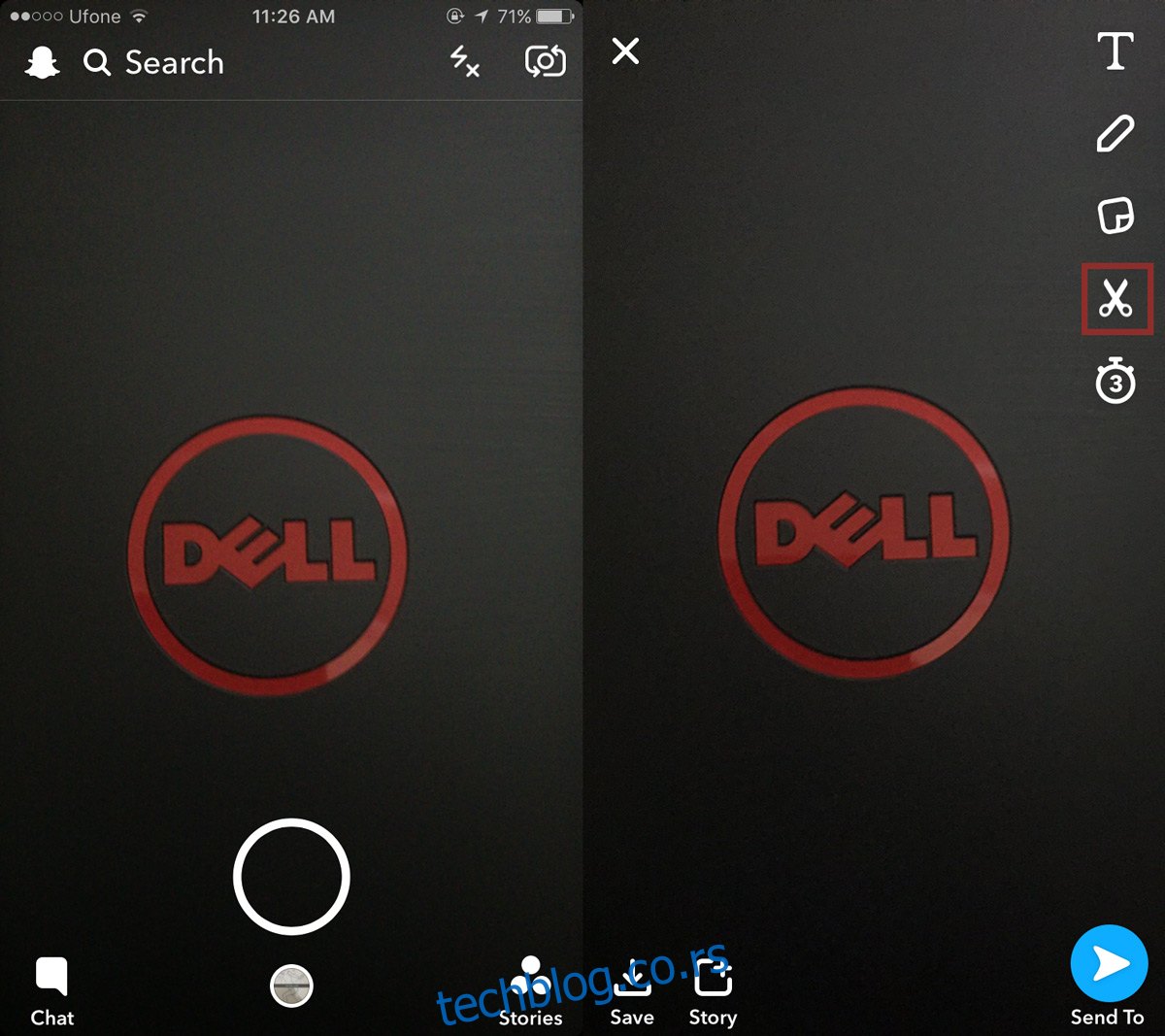Снапцхат је ажуриран пре неколико дана и додао је три нове функције. Сада можете да изаберете колико дуго ће ваши снимци бити видљиви вашим пријатељима, обрисати ставке из снимка и креирати прилагођене налепнице у Снапцхату. Правите прилагођене налепнице у Снапцхату од објеката у вашим снимцима. Ако, на пример, ваш снимак укључује лампу, можете је претворити у налепницу. Као и подразумеване налепнице у Снапцхату, ваша прилагођена налепница ће бити додата у вашу библиотеку. Можете додати налепницу свим будућим фотографијама које снимите. Мораћете да ажурирате Снапцхат на најновију верзију да бисте креирали прилагођене налепнице.
Изаберите објекат за фотографисање који ће бити добра налепница. Можда имате лепу плишану играчку или функо поп фигуру која ће изгледати добро. Можете да креирате прилагођене налепнице у Снапцхату од било које фотографије, али добијате боље резултате ако планирате своју фотографију. Уверите се да на фотографији има довољно светла и да нема превише тамних или осенчених области. Можете снимити фотографију користећи Снапцхат или можете користити било коју другу апликацију за камеру коју имате на телефону.
Када све поставите, снимите фотографију и пређите на екран за уређивање. Екран за уређивање је мало заузетији него што је био раније. Да бисте направили налепницу, додирните икону маказа.
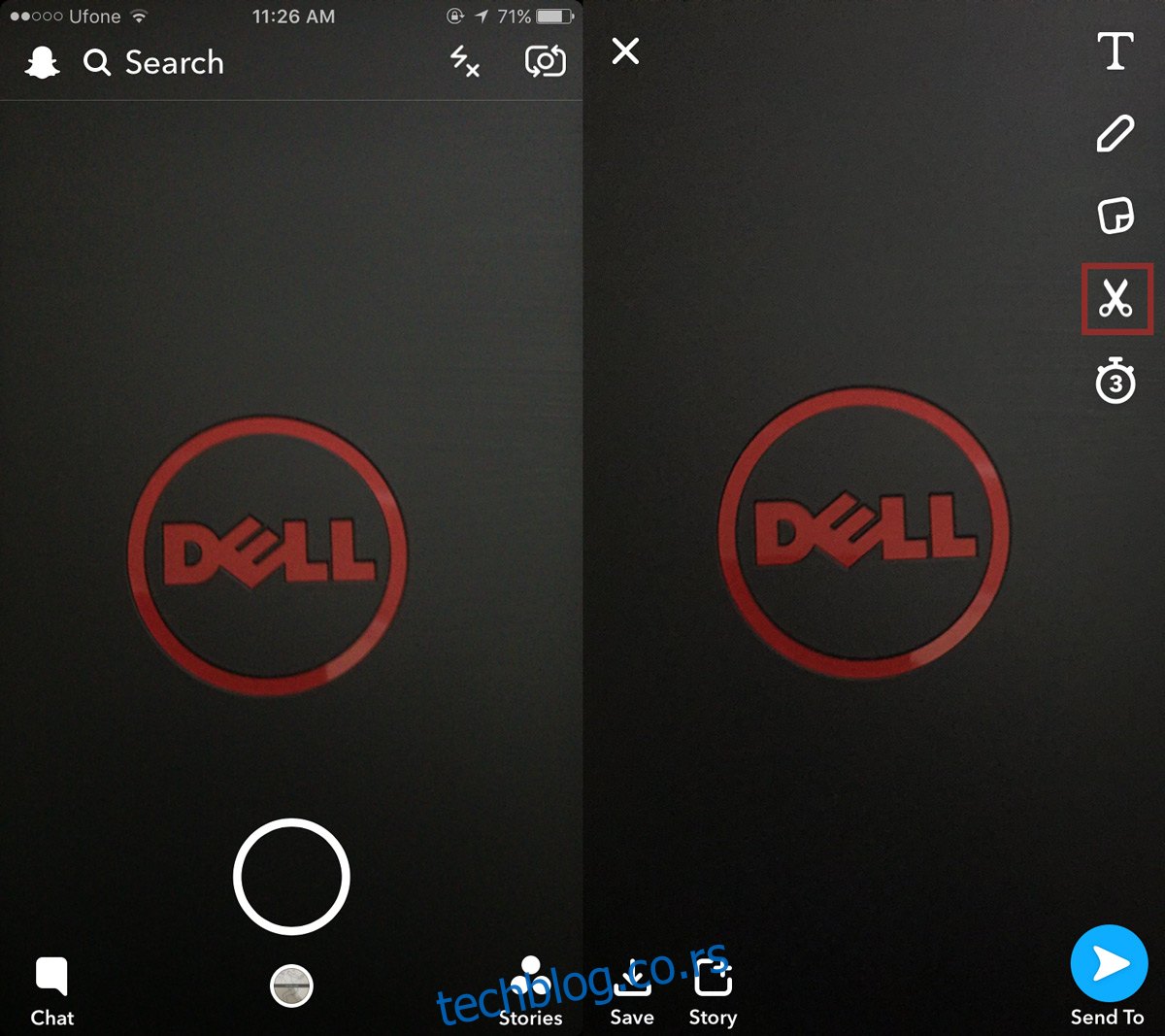
Трагирајте изван објекта који желите да претворите у налепницу. Не можете да промените тежину четкице и нема начина да избришете линију коју сте већ нацртали. Уверите се да сте завршили нацрт. Чим подигнете прст са екрана, Снапцхат ће све што сте оцртали претворити у налепницу. Налепница ће аутоматски бити додата тренутном снимку. Можете га померати и мењати величину као што можете са подразумеваним налепницама.
Ако не желите да користите налепницу на тренутној фотографији, додирните је и задржите. Икона налепнице ће се претворити у канту за смеће. Спустите налепницу на њу да бисте је уклонили са снимка.
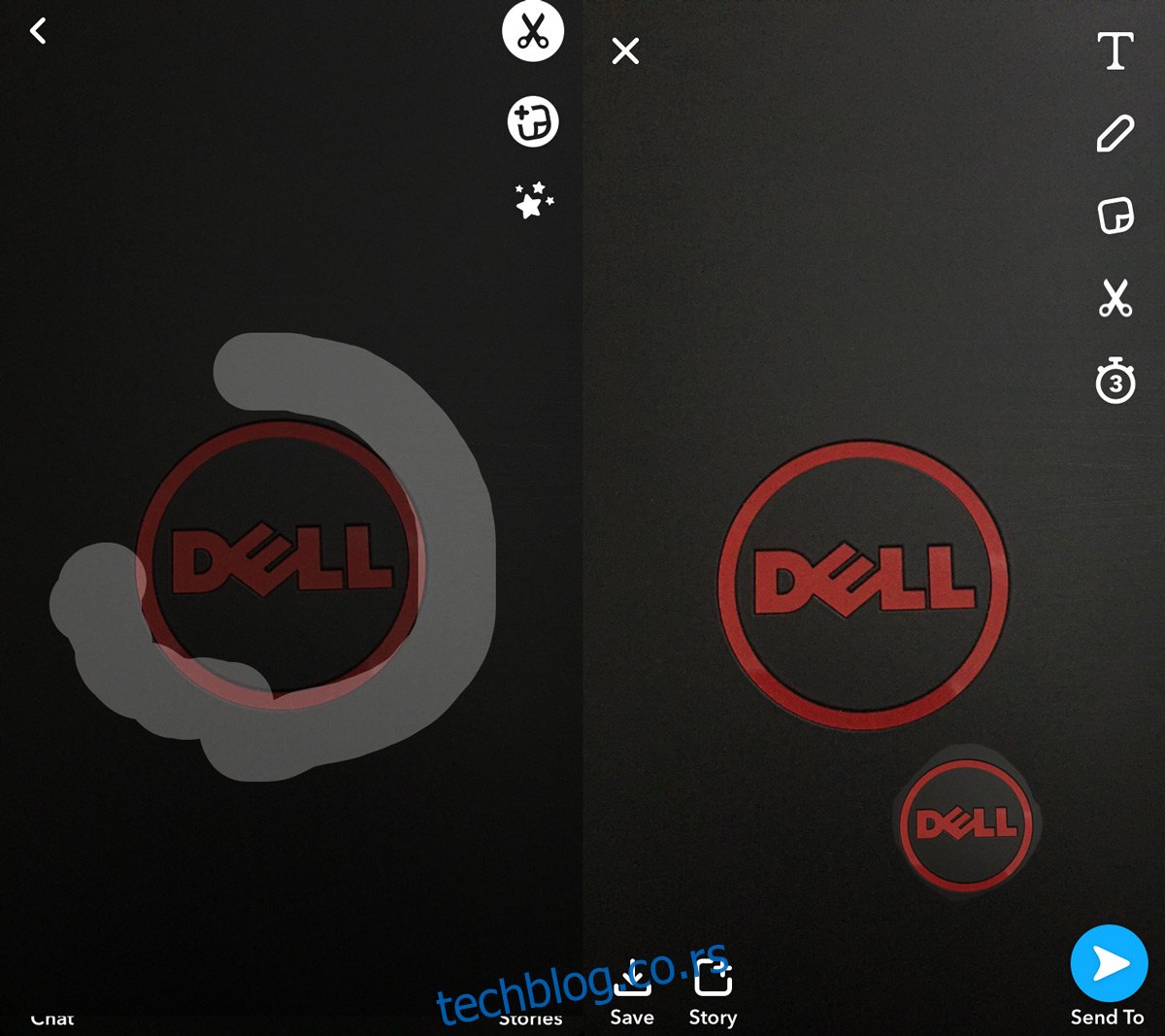
Снапцхат ће додати налепнице које креирате у вашу библиотеку налепница. У тренутку када подигнете прст са екрана, Снпцхат креира налепницу и шаље је право у вашу библиотеку налепница. Није битно да ли је налепница добра или лоша. Тамо је. Ако више пута покушате да направите налепницу, све оне лоше ће наставити да се гомилају у вашој библиотеци.
На срећу, можете избрисати прилагођене налепнице које сте креирали. На екрану за уређивање снимка додирните дугме налепнице. Библиотека налепница је подељена на картице. Додирните нову картицу маказа да бисте отишли у библиотеку прилагођених налепница. Додирните и држите налепницу коју желите да избришете. Икона канте за смеће ће се појавити у горњем десном углу. Спустите налепницу на икону да бисте је трајно избрисали.
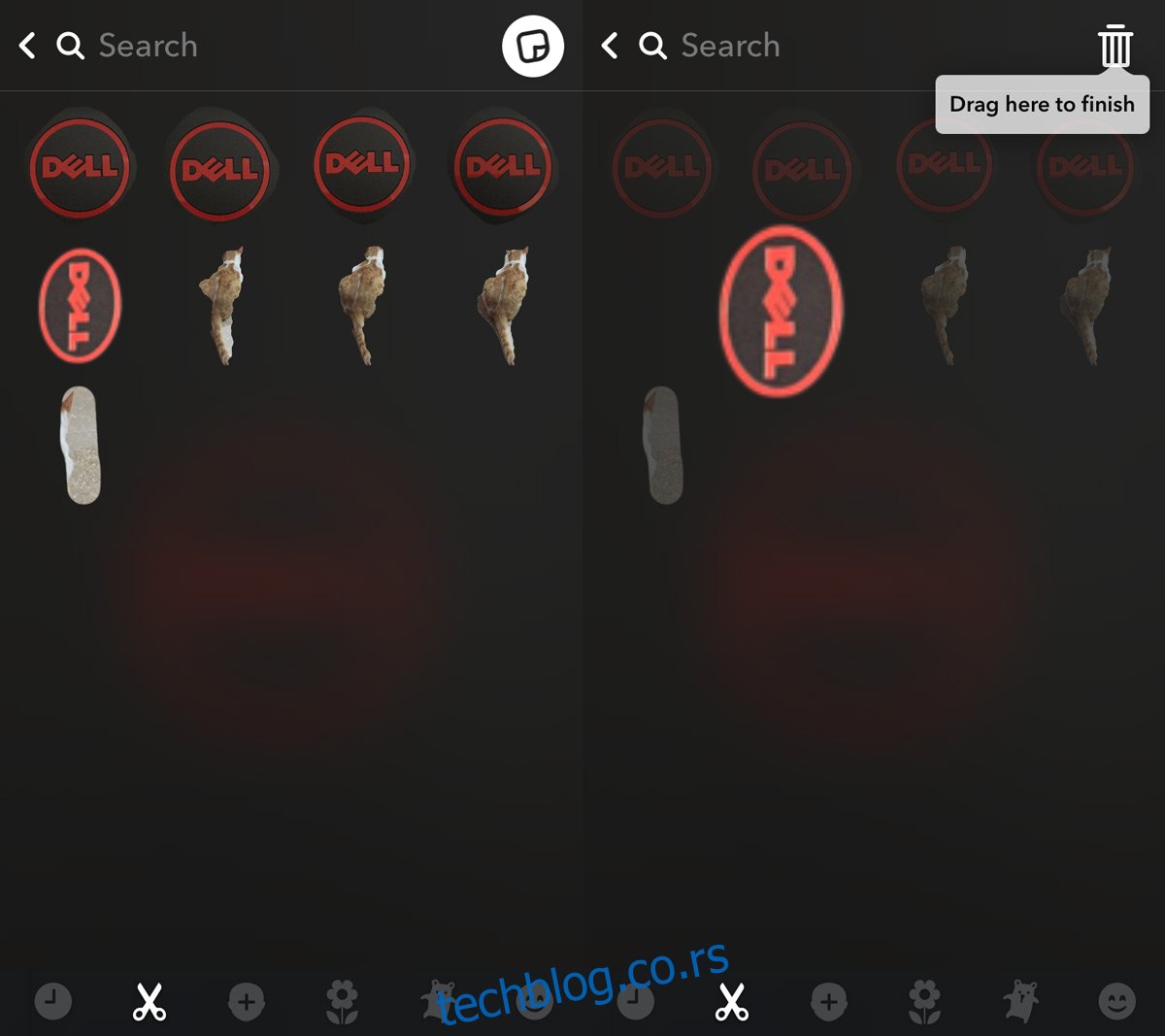
То је све што је потребно.